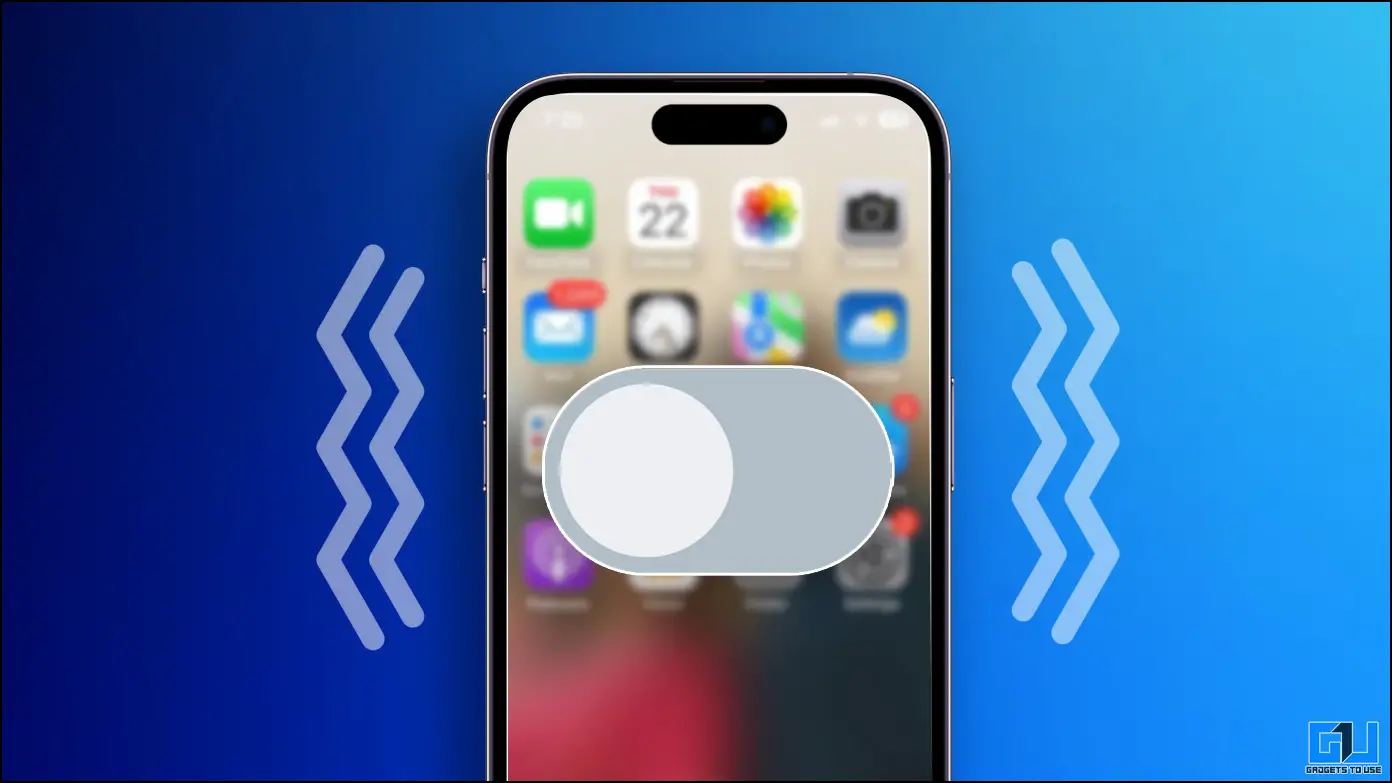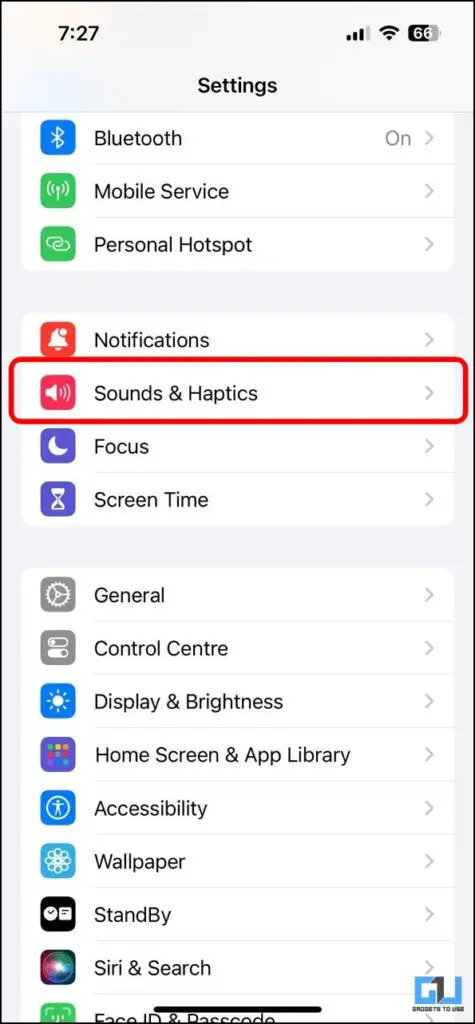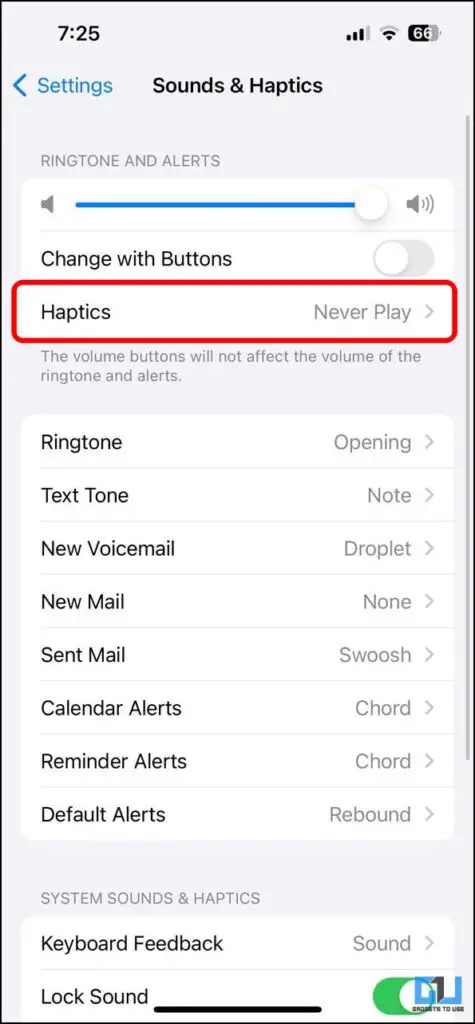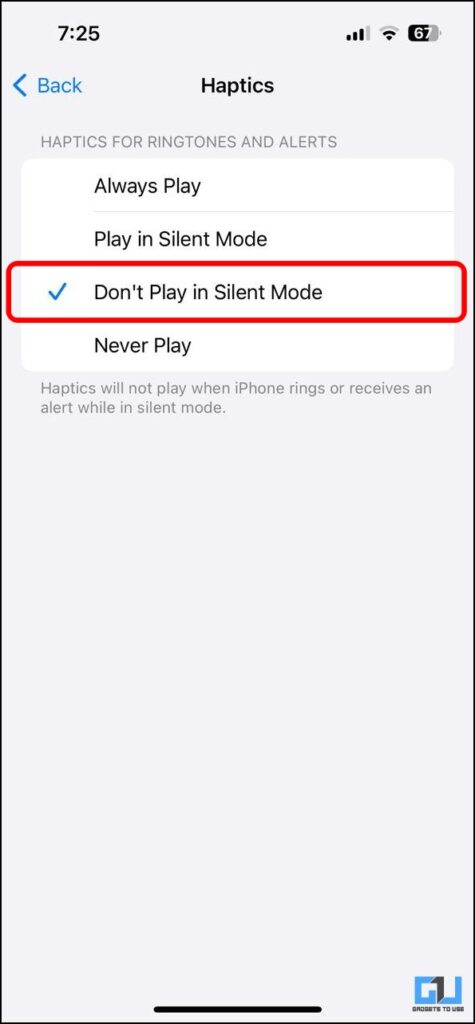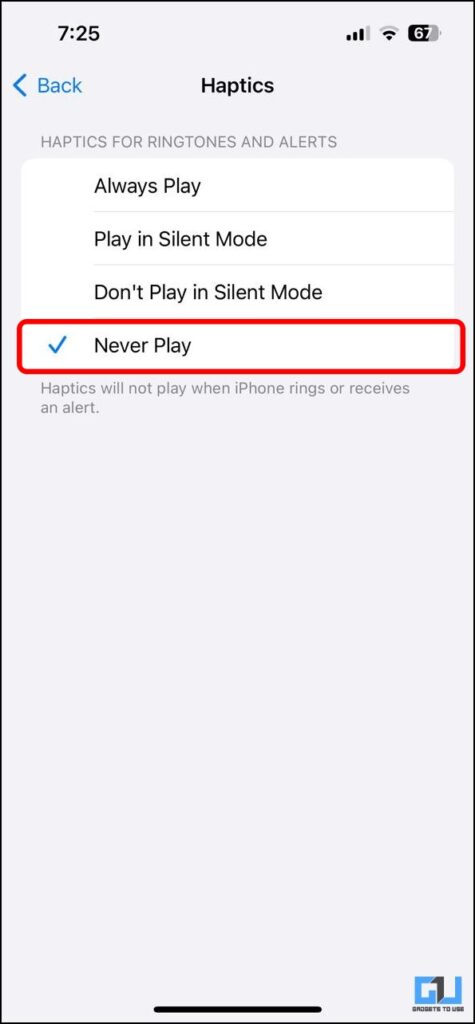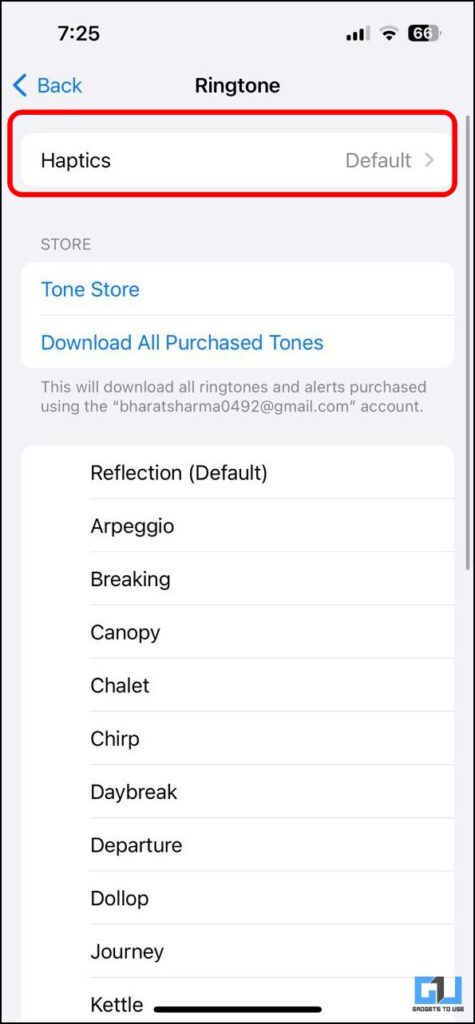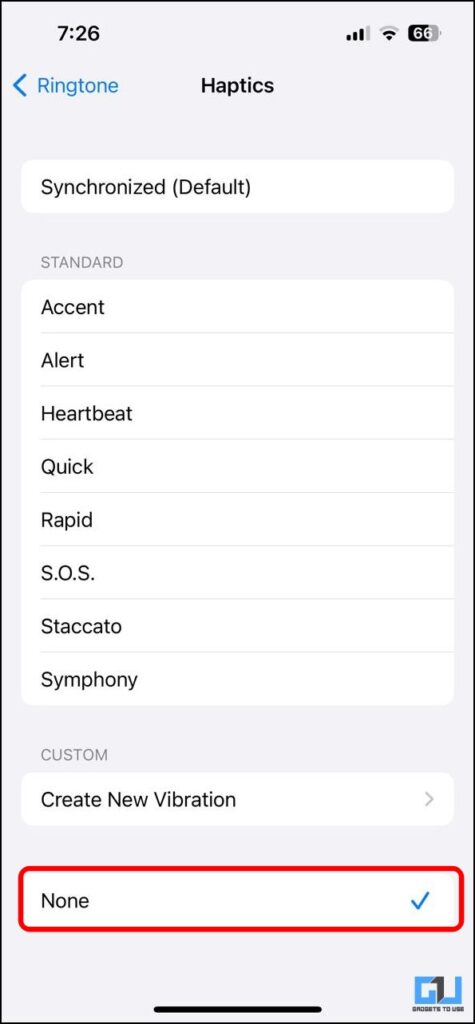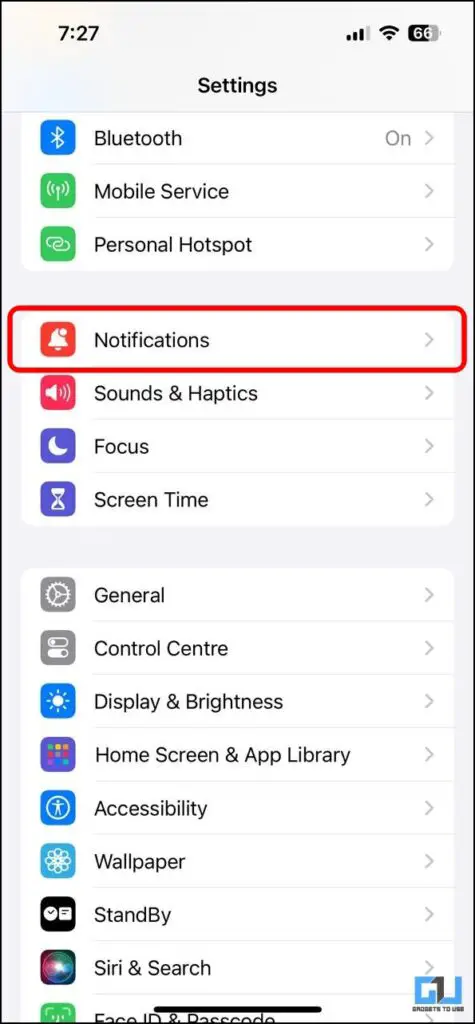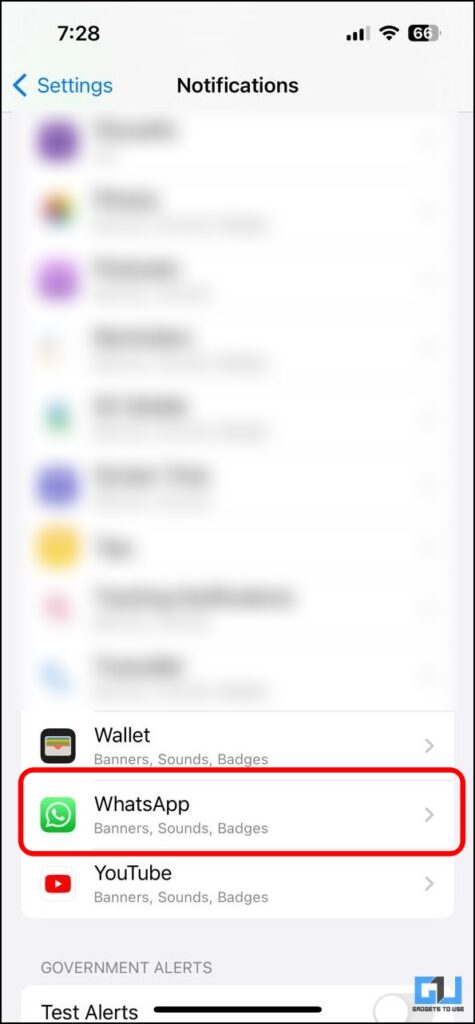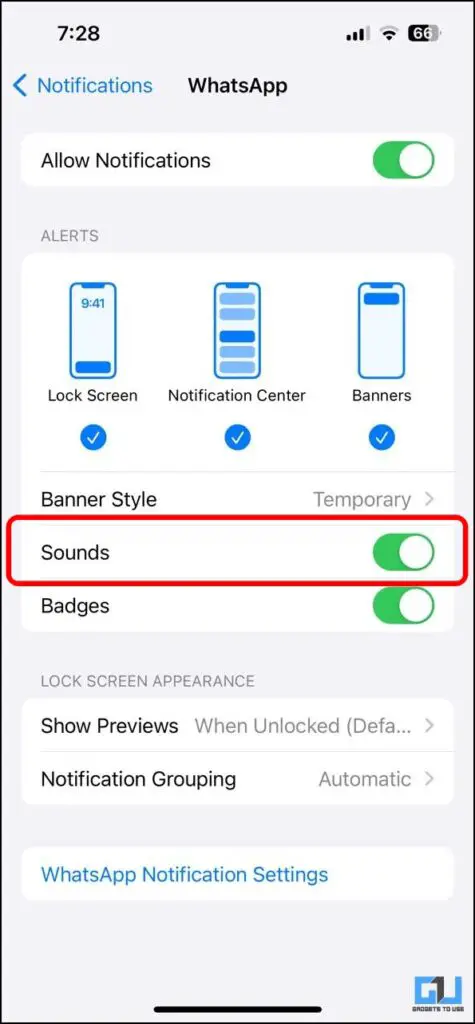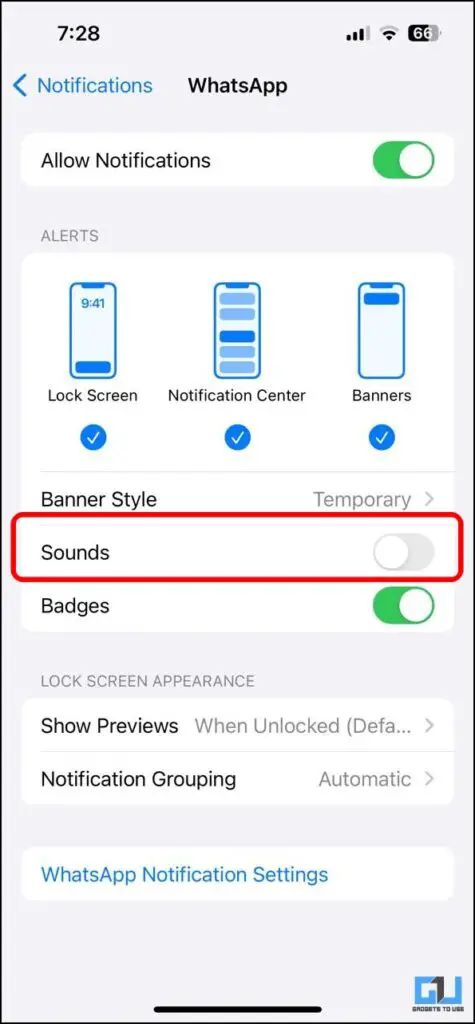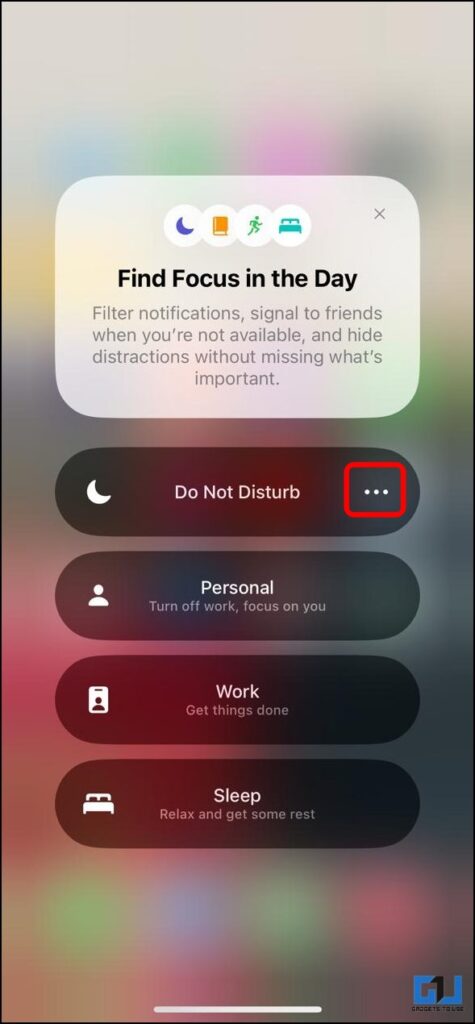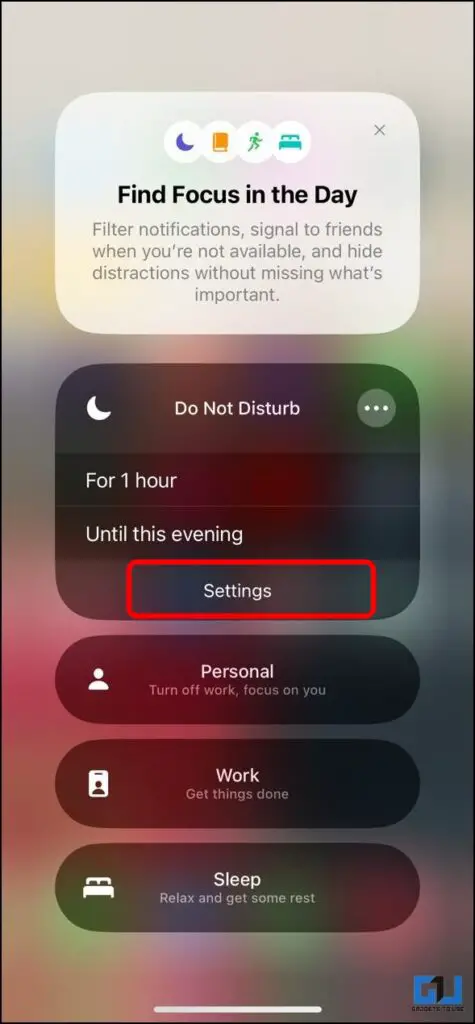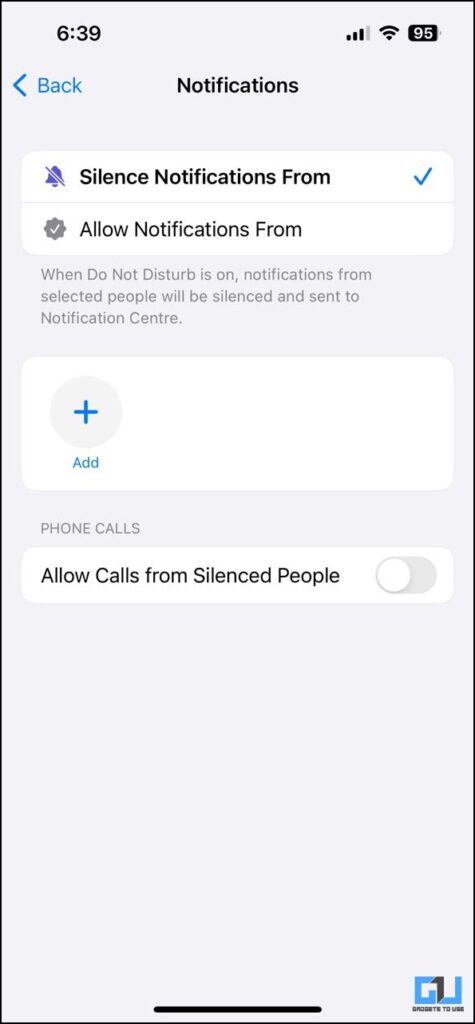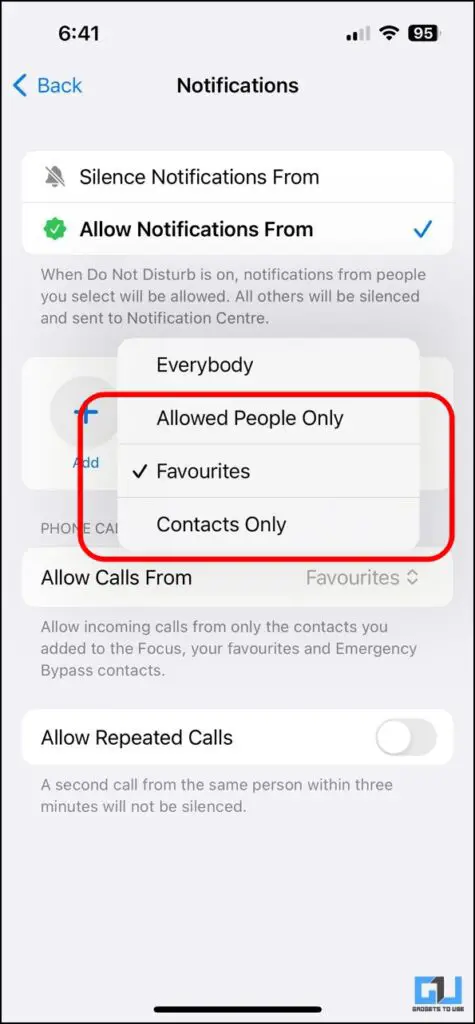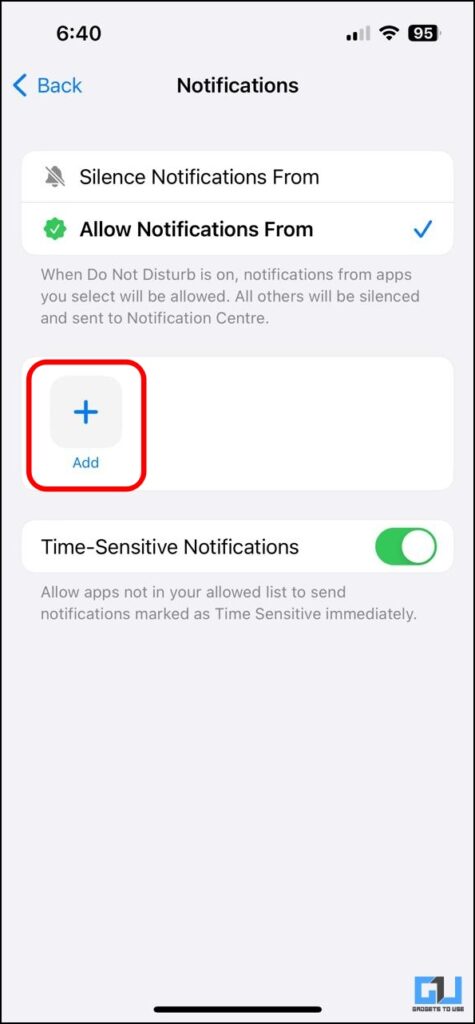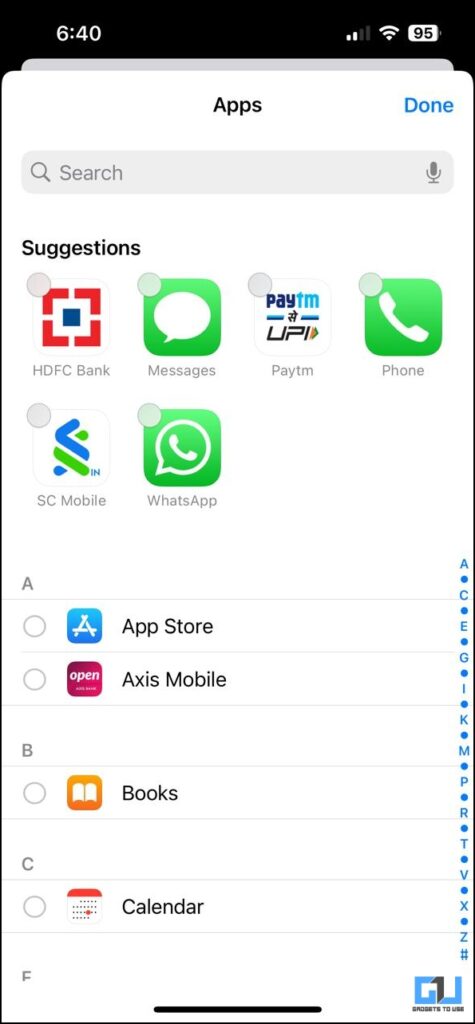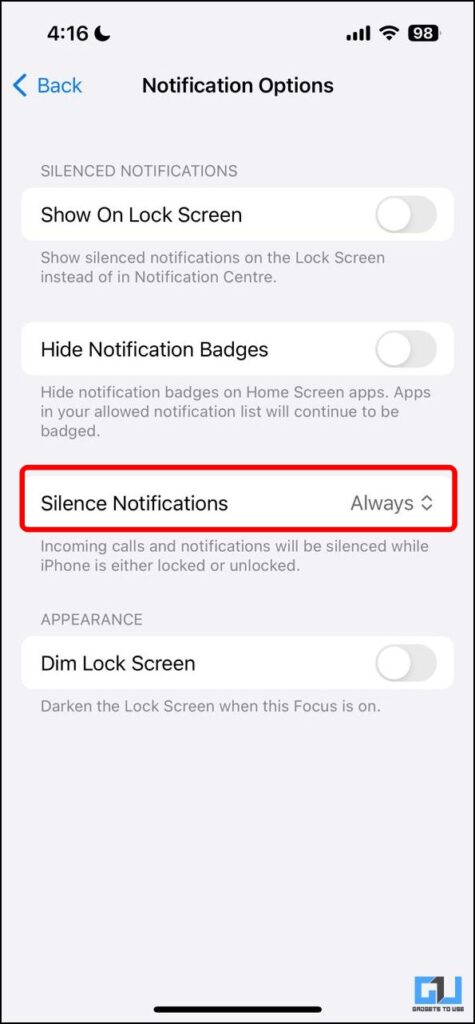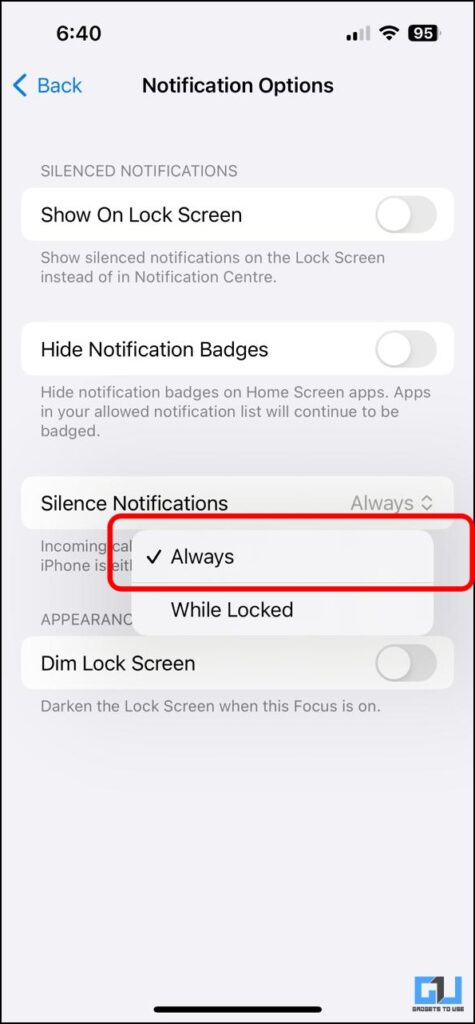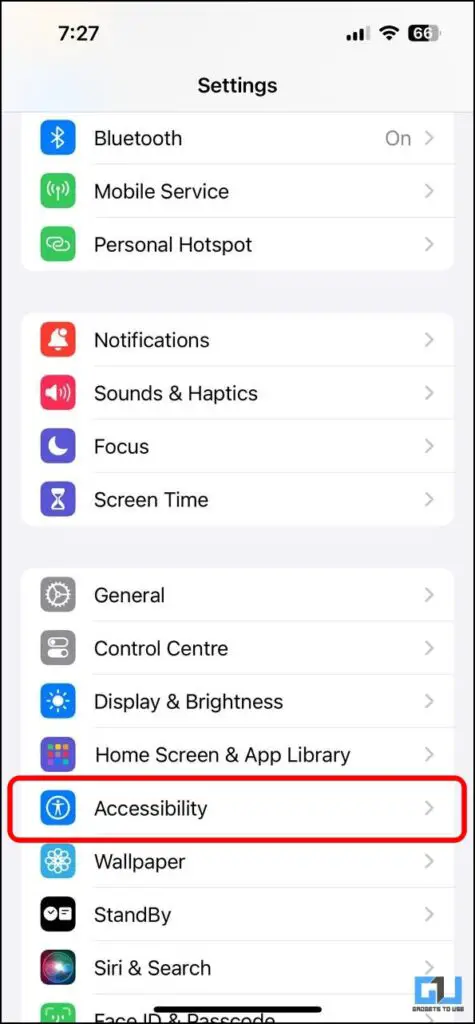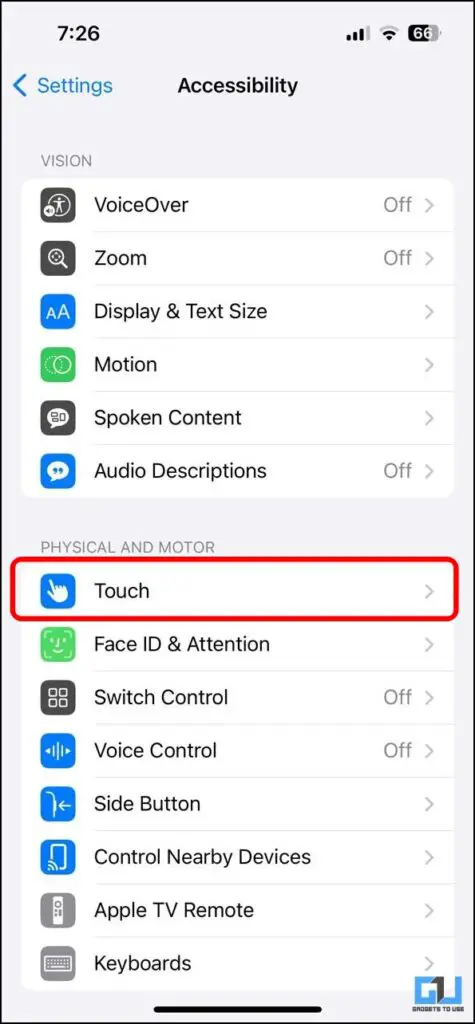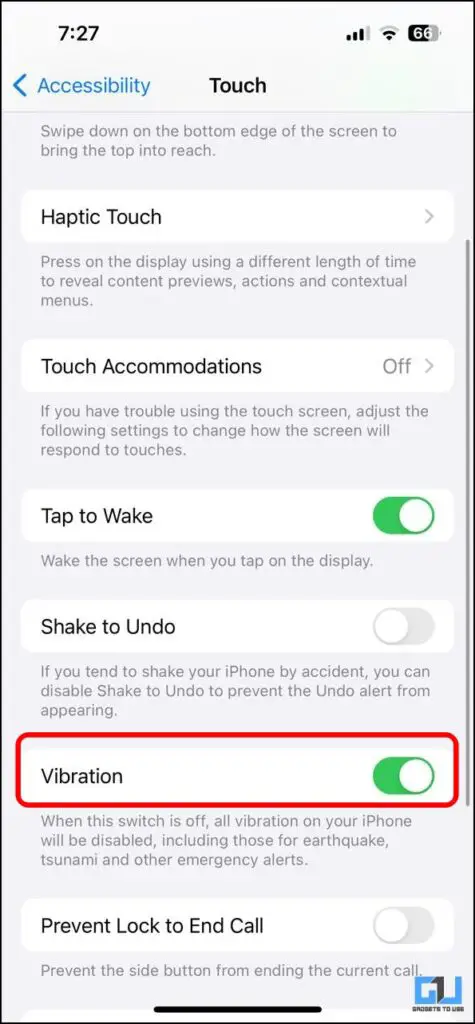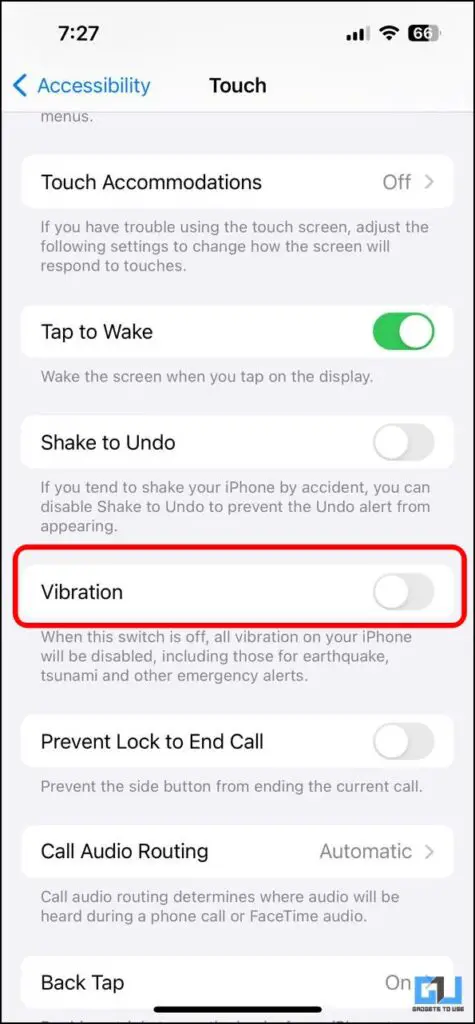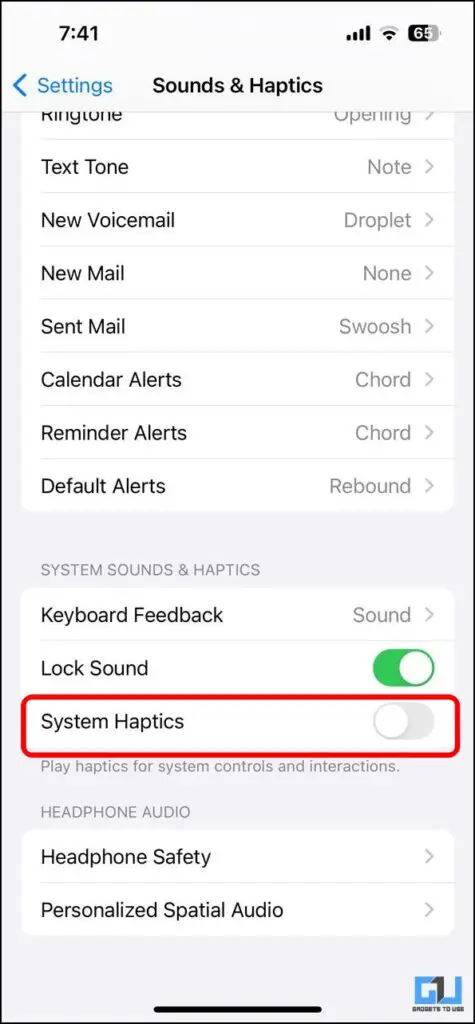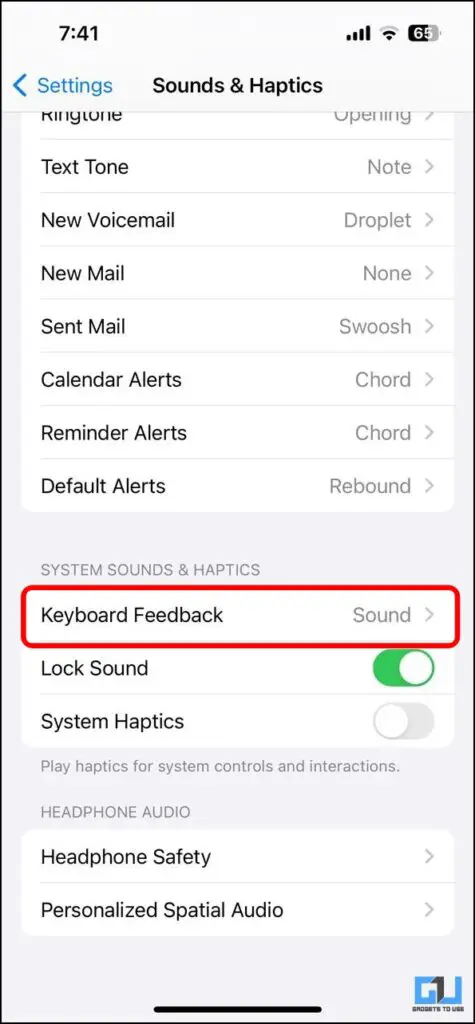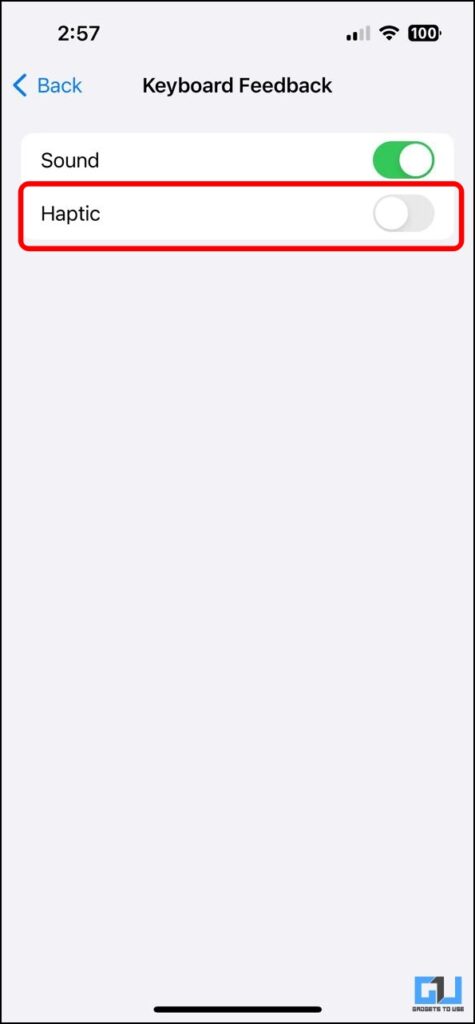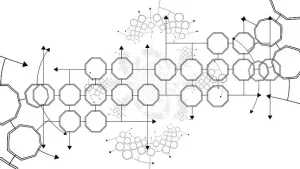iPhone은 책상이나 주머니에 놓여 있을 때 진동이나 햅틱으로 전화, 문자 또는 기타 알림이 수신되었음을 알려줍니다. 비즈니스 회의나 과제 작업 등 중요한 일에 집중해야 할 때 주의가 산만해질 수 있습니다. iPhone의 진동 알림이 귀찮다면 이 글에서 필요하지 않을 때 진동 알림을 끄는 방법에 대해 설명합니다.
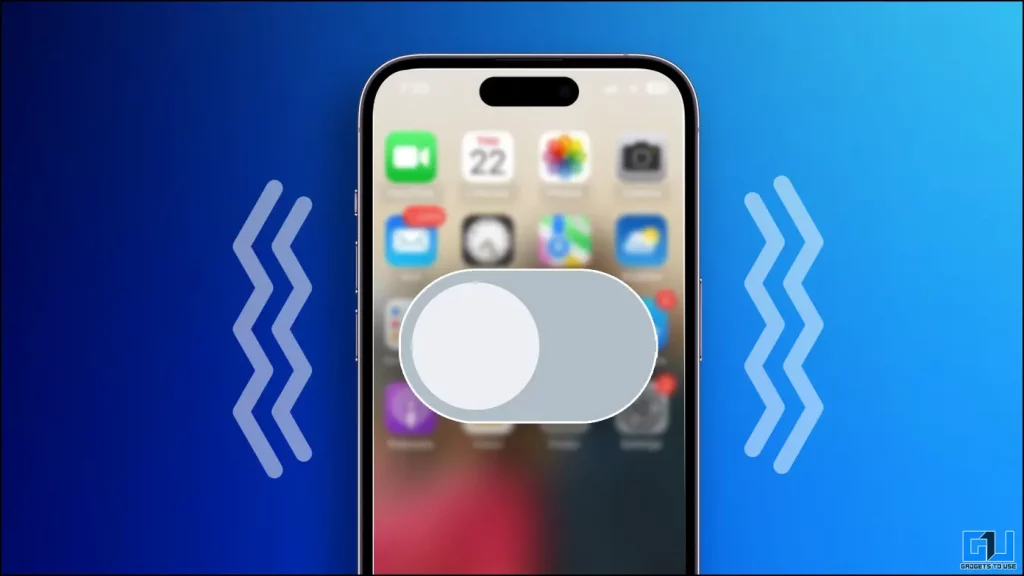
iPhone에서 진동을 비활성화하려면 어떻게 하나요?
목차
팬텀 진동 증후군 (PVS)는 휴대폰이나 기타 기술 기기가 진동하지 않는데도 진동하고 있다고 잘못 인식하는 것을 말합니다. 이러한 지속적인 촉각 환각으로 인해 다른 작업에 집중할 수 없는 의학적 질환이지만, 이러한 문제가 없는 사람들도 알림 알림으로 인해 휴대폰이 진동하면 집중력 저하와 주의력 장애를 겪게 됩니다.
iPhone에서 진동 알림이 계속 울려 다른 중요한 작업에 집중하기 어려운 경우, iPhone에서 진동 알림을 끄는 몇 가지 방법을 안내해 드립니다.
방법 1 – 무음 모드에서 진동 끄기
iPhone의 “무음 스위치”(및 iPhone 15 Pro 및 Pro Max의 “동작 버튼”)는 매우 편리하지만, 전화가 걸려오는 동안 진동을 끄지는 않습니다. 이는 중요한 회의 중에 방해가 될 수 있으며 iPhone을 무음 모드로 전환하는 것과 일치하지 않습니다. 이 문제를 해결하려면 다음 단계를 따르세요:
1. iPhone 설정에서 “사운드 및 햅틱.”
2. “벨소리 및 알림” 섹션에서 “햅틱.”
3. 이제 두 가지 옵션 중에서 선택할 수 있으며, 선호도에 따라 두 가지 옵션이 모두 작동합니다:
- 무음 모드에서 재생하지 않음 – 이렇게 하면 무음 모드가 활성화되어 있을 때 iPhone이 울리거나 알림을 받을 때 진동이 발생하지 않습니다.
- 재생하지 않음 이렇게 하면 사운드 프로필에 관계없이 iPhone에서 벨이 울리거나 알림을 수신할 때 진동이 강제로 꺼집니다.
방법 2 – 전화 및 문자 진동 끄기
iPhone에서 음성 메일, 문자, 캘린더 알림 등과 같은 다른 기본 알림에 대한 햅틱을 끄려면 아래에 언급된 단계를 따르세요:
1. “사운드 및 햅틱“를 iPhone 설정에서 선택합니다.
2. 여기에서 벨소리, 새 메일, 기본 알림 등과 같이 진동을 비활성화하려는 알림 유형 중 하나를 선택합니다.
3. 탭 햅틱 을 클릭하고 “없음.”
iPhone의 다른 알림에 대해서도 동일한 절차를 따릅니다.
방법 3 – 특정 앱에 대해 진동 비활성화하기
전화나 문자 메시지보다 성가신 알림으로 더 많이 핑을 보내는 특정 앱이 항상 있습니다. Telegram, WhatsApp, X 또는 iPhone에 설치된 기타 타사 앱일 수 있습니다. iPhone의 알림 설정에서 타사 앱에 대한 진동 알림을 선택하거나 끌 수 있으며, 그 방법은 다음과 같습니다:
1. “알림” 설정으로 이동합니다.
2. 아래로 스크롤하여 진동 알림을 끄려는 앱을 탭합니다.
3. 이제 “소리.”
iPhone의 다른 앱에 대해서도 이 과정을 반복하여 진동 알림을 끕니다.
방법 4 – 방해 금지 모드 사용
1. 다음과 같이 iPhone의 제어 센터로 이동합니다:
- 홈 버튼이 있는 iPhone: 화면 하단 가장자리에서 위로 스와이프합니다(iPhone SE, iPhone 8 및 이전 모델의 경우).
- 홈 버튼이 없는 iPhone: 화면 오른쪽 상단에서 아래로 스와이프합니다(iPhone X 이상 모델의 경우).
2. “초점 모드“를 클릭하여 초점 모드 옵션에 액세스합니다.
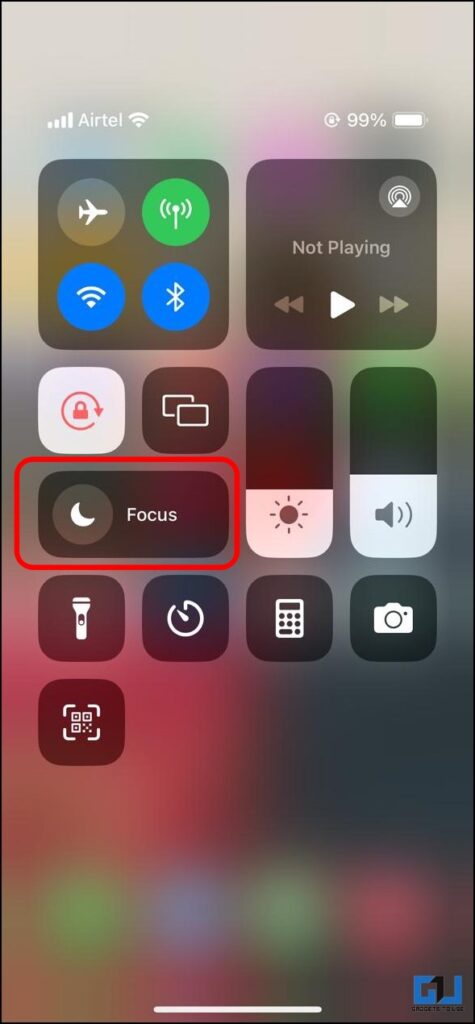
3. 초점 모드에서 점 3개 ‘방해 금지’ 옆에 있는 점을 클릭하여 액세스합니다. DND 설정.
4. DND 설정에서 원하는 대로 사용자 지정할 수 있습니다.
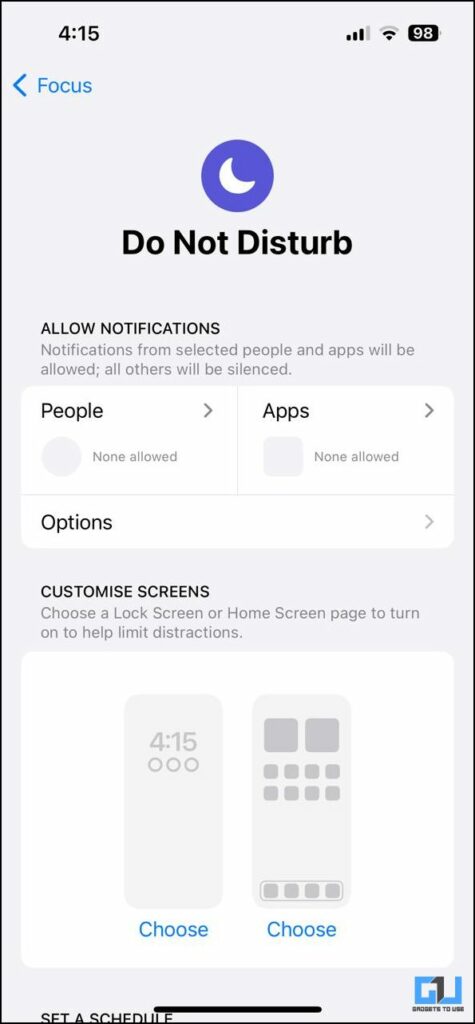
- 사람: 선택한 그룹, 즐겨찾는 사람 또는 연락처만 중에서 DND에서 전화를 받을 사람을 선택할 수 있습니다. 제외된 다른 모든 사람은 전화를 걸 수 없으며, 내 번호로 통화 중 신호음이 들리고 휴대폰 진동이 울리지 않습니다.
- 앱: DND 모드에서 방해받지 않으려는 앱을 지정할 수 있습니다.
- 알림 옵션: 옵션에서 DND 모드에서 무음 알림에 대한 기본 설정을 지정합니다.
DND 모드가 활성화되면 iPhone에서 타사 앱 및 문자 메시지에 대한 진동 알림을 받지 않게 됩니다.
방법 5 – 모든 진동 알림 완전히 비활성화하기
위에서 언급한 방법은 전화, 기본 알림 및 특정 앱에 대한 햅틱을 비활성화합니다. 그 외에도 주변 추적기나 지역 정부 기관에서 푸시하는 긴급 알림 등 다양한 시나리오에서 iPhone이 진동할 수 있습니다. iPhone에서 진동 알림을 완전히 비활성화하는 방법은 다음과 같습니다.
1. iPhone에서 설정으로 이동하여 “접근성.”
2. 접근성 설정에서 “터치” 설정을 터치합니다.
3. 아래로 스크롤하여 “진동.”
시스템 햅틱
스위치를 켜거나 제어 센터에서 토글을 길게 누르는 동안 발생하는 다른 미묘한 진동 피드백을 비활성화하려면 다음 단계를 따르세요:
1. iPhone의 사운드 및 햅틱 설정에서 “시스템 사운드 및 햅틱.”
2. ” 토글을 끕니다.시스템 햅틱.”
키보드 햅틱
휴대폰의 햅틱을 테스트하고 경험하는 가장 좋고 효과적인 방법은 키보드의 진동 피드백이지만, 모든 사람이 이를 좋아하는 것은 아닙니다. iPhone에서 입력하는 동안 햅틱 피드백이 마음에 들지 않는다면 다음과 같이 비활성화할 수 있습니다.
1. iPhone의 “사운드 및 햅틱” 설정으로 이동하여 “시스템 사운드 및 햅틱.”
2. “키보드 피드백“을 클릭하고 “햅틱.”
자주 묻는 질문
Q. 무음에서 iPhone이 진동하지 않게 하려면 어떻게 해야 하나요?
iPhone은 무음 모드에서도 기본적으로 수신 전화에 대해 진동 피드백을 제공합니다. 이 문제를 해결하려면 설정 > 소리 > 햅틱 > 햅틱 > “무음 모드에서 재생하지 않기”로 이동하세요.
Q. iPhone에서 진동을 끄려면 어떻게 해야 하나요?
iPhone에서 모든 진동을 끄려면 설정 > 접근성 > 터치 > 진동으로 이동하여 끄세요. 시스템 및 키보드 햅틱을 비활성화하려면 위의 5번 방법을 참조하세요.
Q. 무음 진동은 어떻게 끄나요?
무음 진동 기능을 끄려면 iPhone의 설정 > 소리 > 햅틱 > 햅틱으로 이동하여 “무음 모드에서 재생하지 않음”으로 설정하세요.
Q. iPhone에서 특정 앱의 진동 알림을 중지하려면 어떻게 해야 하나요?
iPhone에서 특정 앱의 진동 알림을 사용 중지하려면 알림 설정으로 이동하여 진동 알림을 해제하려는 앱을 탭한 다음 “소리” 토글을 끕니다.
마무리
어떤 사람들은 iPhone의 모든 알림이나 경고에 대해 알림을 받기를 원하지만, 또 다른 iPhone 사용자는 가능한 한 소셜 세계와 연결되지 않고 조용히 작업하며 선택한 알림만 받기를 원합니다. 두 번째 사용자 그룹에 속하는 경우 위에서 언급한 방법을 사용하면 iPhone에서 진동 알림을 끄는 데 도움이 됩니다. 더 많은 글을 보려면 GadgetsToUse를 계속 지켜봐 주시고 아래 링크된 글을 확인하세요.
다음에도 관심이 있을 수 있습니다:
- iPhone 키보드에서 햅틱 진동을 활성화하는 2가지 방법(iOS 16)
- iPhone에서 연락처에 맞춤 벨소리 및 진동을 설정하는 3가지 방법
- iPhone 및 iPad에서 앱을 숨기는 14가지 방법 (2023)
- Android에서 중요한 알림만 받는 5가지 방법